
"분명 비싼 요금제를 쓰는데 왜 이렇게 와이파이가 느리고 자꾸 끊길까?"
영상 통화는 뚝뚝 끊기고, 게임은 버벅거리고, 간단한 웹서핑조차 속 터질 때가 있습니다. 많은 분들이 이럴 때마다 인터넷 통신사를 탓하거나, "공유기가 오래돼서 그런가?" 하며 새 제품을 알아보곤 합니다. 하지만 비싼 돈을 들여 공유기를 바꾸기 전에, 단 5분만 투자해 해결할 수 있는 놀랍도록 간단한 방법이 있습니다.
문제의 진짜 원인은 당신의 공유기가 아니라, 눈에 보이지 않는 와이파이 '교통체증' 때문일 확률이 높습니다. 그리고 이 교통체증을 피하는 해결책은 바로 우리 집 공유기가 사용하는 '도로'를 바꾸어주는 '채널 설정'에 있습니다. 오늘은 이 간단한 설정 하나로 답답했던 인터넷 속도를 되찾는 비결을 알려드리겠습니다.
눈에 보이지 않는 와이파이 고속도로


와이파이를 이해하기 가장 쉬운 방법은 바로 '고속도로'에 비유하는 것입니다. 공유기(라우터)는 데이터를 실어 나르는 자동차들이 출발하는 톨게이트이고, 와이파이 신호는 이 자동차들이 달리는 도로입니다. 그리고 '채널'은 바로 이 도로의 '차선'에 해당합니다.
문제는 아파트나 빌라처럼 여러 집이 모여 사는 곳에서는, 수많은 공유기들이 대부분 공장에서 설정된 '기본 차선'을 그대로 사용한다는 점입니다. 모든 차가 1차선에만 몰려있다면 어떻게 될까요? 당연히 도로는 꽉 막히고 속도는 느려질 수밖에 없습니다. 이것이 바로 '주파수 간섭'의 원리입니다. 이 교통체증을 해결하는 가장 확실한 방법은, 다른 차들이 없는 텅 빈 차선으로 나 홀로 쌩쌩 달리는 것입니다.
2.4GHz와 5GHz, 좁은 국도와 넓은 신작로


와이파이 설정에 들어가면 흔히 2.4GHz와 5GHz라는 두 가지 도로를 볼 수 있습니다. '2.4GHz'는 장애물에 강해 더 멀리까지 신호가 닿는 '좁은 국도'와 같습니다. 하지만 차선(채널)의 수가 적고, 블루투스 기기나 전자레인지 등 다른 차들도 함께 이용하기 때문에 매우 혼잡하고 속도가 느립니다.
반면 '5GHz'는 신호가 멀리 가지는 못하지만, 차선이 훨씬 많고 다른 기기들의 간섭이 적어 막힘없이 달릴 수 있는 '넓은 신작로'와 같습니다. 따라서 빠른 속도가 중요한 온라인 게임이나 동영상 스트리밍을 즐길 때는, 가급적 5GHz 도로를 이용하는 것이 훨씬 쾌적한 인터넷 환경을 위한 해결책이 됩니다.
최고의 차선 찾기, 스마트폰 앱 활용법


그렇다면 어떤 차선이 비어있는지 우리는 어떻게 알 수 있을까요? 이때 필요한 것이 바로 '와이파이 분석기' 스마트폰 앱입니다. 안드로이드폰 사용자라면 구글 플레이스토어에서 'Wifi Analyzer'와 같은 앱을 무료로 쉽게 다운로드할 수 있습니다. (아이폰은 정책상 제한이 있어 유사한 기능의 앱을 활용할 수 있습니다.)
이 앱을 실행하면, 현재 내 주변의 모든 와이파이 신호들이 각각 몇 번 차선(채널)을 사용하고 있는지 한눈에 보여주는 그래프가 나타납니다. 여기서 우리의 목표는 가장 그래프가 적게 겹치거나, 아예 비어있는 한적한 차선 번호를 찾아내는 것입니다. 이 앱이 바로 막힌 길을 뚫어줄 최고의 내비게이션이 되어 줍니다.
나만의 전용 도로 설정하기 (채널 변경)
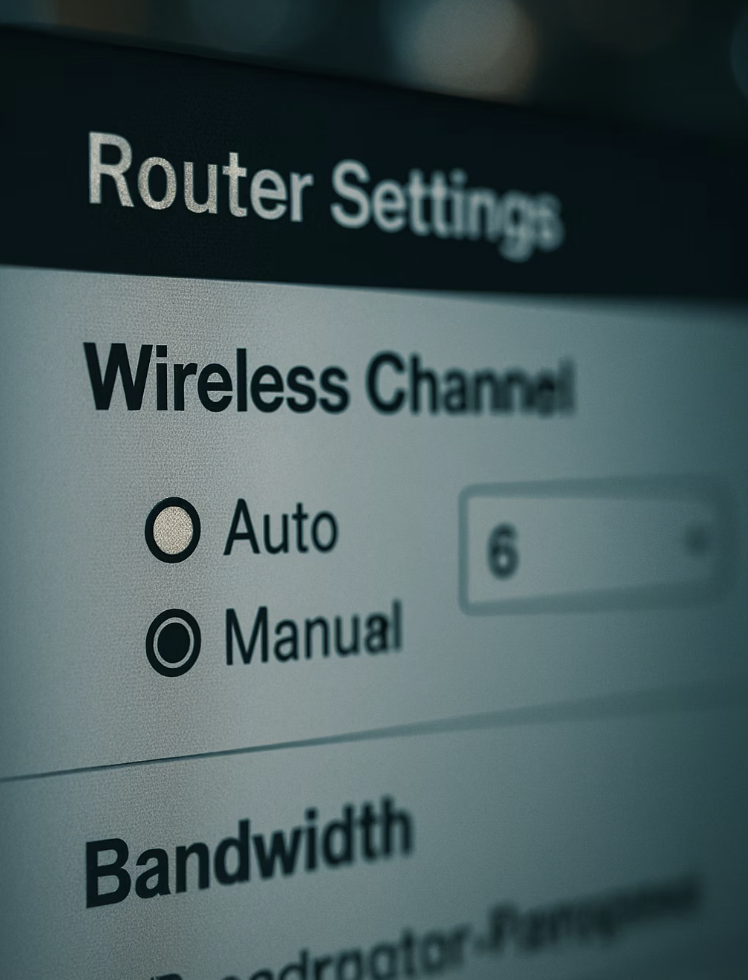

이제 나만의 전용 도로 번호를 찾았다면, 공유기의 운전석에 앉아 직접 핸들을 돌릴 차례입니다. 인터넷 브라우저 주소창에 공유기 설정 주소(보통 192.168.0.1 이나 공유기 바닥에 적혀있음)를 입력하여 관리자 페이지에 접속하세요.
'무선 설정' 또는 '채널 설정' 메뉴로 들어가면, 현재 채널이 대부분 '자동'으로 되어 있을 겁니다. 이 설정을 방금 앱으로 찾아낸 '최적의 채널 번호'로 직접 바꾸고 저장해주세요. 이 간단한 조작만으로 당신의 와이파이는 붐비는 도로를 벗어나, 막힘없는 자신만의 전용 도로를 달리게 될 것입니다.
2.4GHz 채널 선택의 숨겨진 규칙

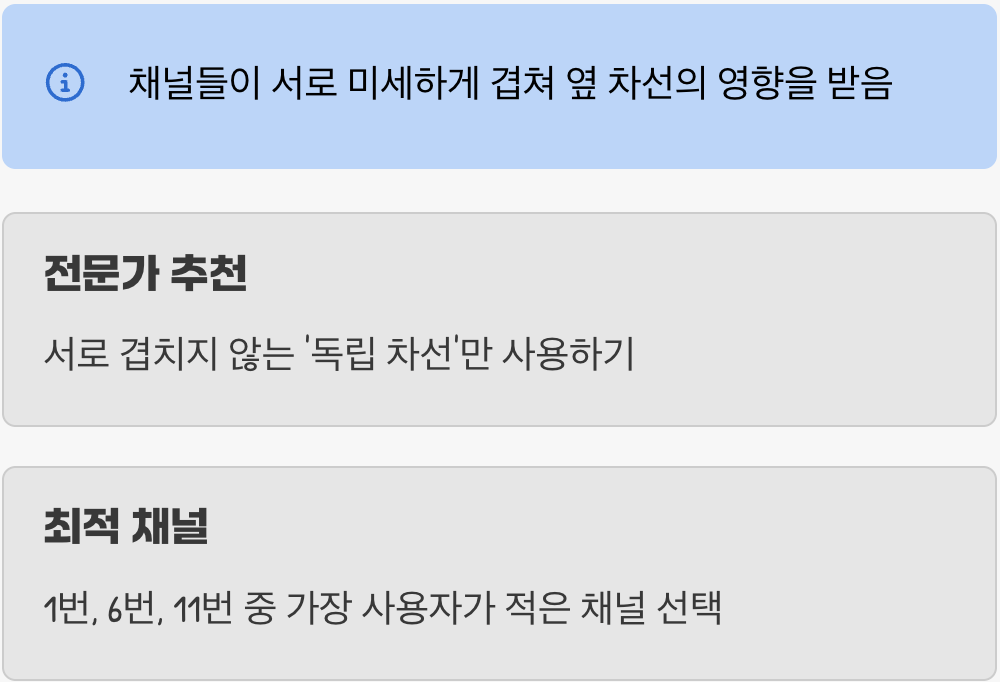
5GHz는 채널 수가 많아 비어있는 곳을 선택하면 되지만, 2.4GHz 국도에는 한 가지 숨겨진 규칙이 있습니다. 바로 채널들이 서로 미세하게 겹쳐있어 옆 차선의 영향을 받는다는 점입니다. 예를 들어 3번 채널은 1, 2, 4, 5번 채널과 서로 간섭을 일으킵니다.
이 문제를 피하기 위한 전문가들의 해결책은, 서로 전혀 겹치지 않는 '독립 차선'인 1번, 6번, 11번 채널 중 하나를 선택하는 것입니다. 와이파이 분석기 앱으로 이 세 개의 채널 중 가장 사용자가 적은 번호를 골라 설정하면, 옆 차선과의 불필요한 충돌을 막아 훨씬 더 안정적인 연결을 유지할 수 있습니다.
자주 묻는 질문 (FAQ)


Q. 채널을 바꿨는데도 속도가 그대로인 것 같아요.
A. 주변의 다른 공유기들도 채널이 '자동'으로 설정되어 있다면, 내가 옮겨간 한적한 채널로 다른 공유기가 따라 옮겨올 수 있습니다. 이럴 때는 주기적으로 최적의 채널을 다시 확인하고 변경해주는 것이 좋습니다.
Q. 채널 번호가 높을수록 더 좋은 건가요?
A. 아닙니다. 채널 번호의 높고 낮음은 속도와 아무런 관련이 없습니다. 가장 중요한 것은 '얼마나 많은 사람이 함께 사용하지 않는가', 즉 얼마나 한적한가입니다.
Q. 채널 변경 후에도 계속 느리다면 다른 원인은 무엇일까요?
A. 와이파이 간섭 외에도 공유기의 위치(벽, 장애물 등), 오래된 공유기의 성능 저하, 혹은 가입한 인터넷 요금제 자체의 속도 제한 등 다양한 원인이 있을 수 있습니다. 채널 변경이 첫 번째 시도일 뿐, 다른 가능성도 점검해볼 필요가 있습니다.
차세대 Wi-Fi 7, 지금 공유기를 바꿔야 하는 이유
차세대 Wi-Fi 7, 지금 공유기를 바꿔야 하는 이유
온 가족이 동시에 접속해도 끊김 없는 유튜브 4K 영상, 번개 같은 속도로 다운로드되는 대용량 게임, 그리고 AR/VR 헤드셋이 선사하는 실감 나는 가상 세계. 이런 꿈같은 인터넷 환경이 바로 우리
tfs.sstory.kr
추가 정보 및 도움이 되는 자료
- 와이파이 공유기 채널 변경 - 용준이 취미공간 - 티스토리
무선공유기 접속 후 2.4GHz와 5GHz 대역별 채널 변경 방법과 주변 무선 신호 간섭을 피하는 최적 채널 설정 팁을 자세히 안내합니다. - 와이파이 2.4 GHz 설정 방법, 나에게 맞는 주파수는? - 아정당
2.4GHz와 5GHz 주파수 대역별 장단점과 사용 환경에 맞는 주파수 선택 방법을 설명하며 와이파이 속도 및 안정성 향상 방법을 포함합니다. - TP-Link 공유기에서 채널 및 채널 폭을 바꾸는 방법 - 공식지원
TP-Link 공유기에서 무선 채널과 채널 폭을 변경하는 구체적인 절차를 단계별로 안내하며, 간섭 최소화를 위한 채널 선택 방법도 다룹니다. - 와이파이 느릴 땐? ipTIME 공유기 채널 변경으로 속도 확 올리는 법 총정리! - 아정당
ipTIME 공유기 관리자 페이지 접속부터 무선랜 설정 메뉴에서 채널을 수동 변경하는 실전 가이드를 제공합니다. - Wi-Fi 최적 채널 설정 - 끄적끄적 - 티스토리
2.4GHz 대역에서 간섭이 적은 1, 6, 11번 채널 사용의 중요성과 주기적 채널 점검 및 변경의 필요성을 설명합니다.